ppt动画制作教程
PPT动画教程:倒计时的制作方法教程
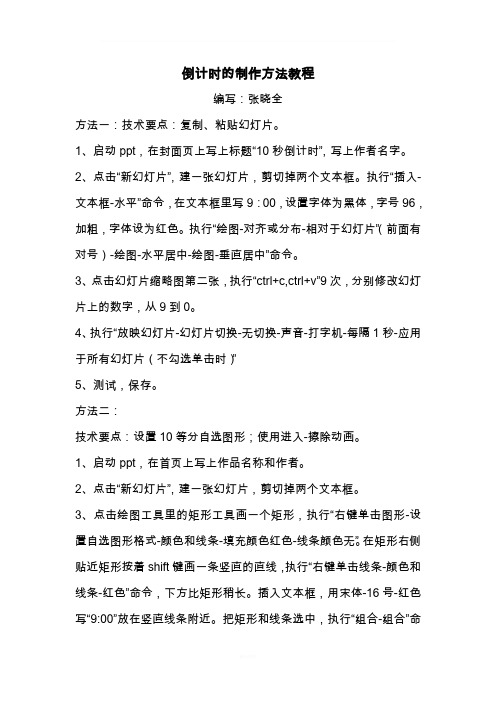
倒计时的制作方法教程编写:张晓全方法一:技术要点:复制、粘贴幻灯片。
1、启动ppt,在封面页上写上标题“10秒倒计时”,写上作者名字。
2、点击“新幻灯片”,建一张幻灯片,剪切掉两个文本框。
执行“插入-文本框-水平”命令,在文本框里写9:00,设置字体为黑体,字号96,加粗,字体设为红色。
执行“绘图-对齐或分布-相对于幻灯片”(前面有对号)-绘图-水平居中-绘图-垂直居中”命令。
3、点击幻灯片缩略图第二张,执行“ctrl+c,ctrl+v”9次,分别修改幻灯片上的数字,从9到0。
4、执行“放映幻灯片-幻灯片切换-无切换-声音-打字机-每隔1秒-应用于所有幻灯片(不勾选单击时)”5、测试,保存。
方法二:技术要点:设置10等分自选图形;使用进入-擦除动画。
1、启动ppt,在首页上写上作品名称和作者。
2、点击“新幻灯片”,建一张幻灯片,剪切掉两个文本框。
3、点击绘图工具里的矩形工具画一个矩形,执行“右键单击图形-设置自选图形格式-颜色和线条-填充颜色红色-线条颜色无”。
在矩形右侧贴近矩形按着shift键画一条竖直的直线,执行“右键单击线条-颜色和线条-红色”命令,下方比矩形稍长。
插入文本框,用宋体-16号-红色写“9:00”放在竖直线条附近。
把矩形和线条选中,执行“组合-组合”命令;执行“幻灯片切换-自定义动画-添加效果-进入-擦除-自左侧-快速”命令。
4、复制图形9张,对齐。
复制数字文本框9个,分别对齐,修改数字9:00到0:00。
(对齐可执行文本框全选-绘图-对齐或分布-不勾选相对于幻灯片-顶端对齐)5、测试,保存。
方法三:1、制作文本框同方法二,制作举行同方法二,不做自定义动画。
2、制作一个矩形,执行“右键单击矩形-设置自选图形格式-颜色和线条-颜色白色-线条无”,白色矩形右侧贴近红色矩形左侧,对白色矩形做自定义动画:“自定义动画-添加效果-动作路径-向右-计时-10秒”。
注意:在效果选项里不勾选“平稳开始”“平稳结束”白色矩形足够长,足以覆盖红色矩形。
幻灯片中的动画可以通过以下方法实现
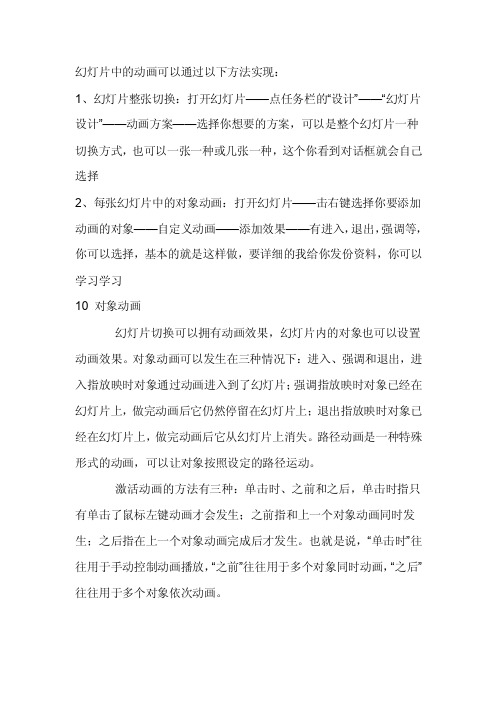
幻灯片中的动画可以通过以下方法实现:1、幻灯片整张切换:打开幻灯片——点任务栏的“设计”——“幻灯片设计”——动画方案——选择你想要的方案,可以是整个幻灯片一种切换方式,也可以一张一种或几张一种,这个你看到对话框就会自己选择2、每张幻灯片中的对象动画:打开幻灯片——击右键选择你要添加动画的对象——自定义动画——添加效果——有进入,退出,强调等,你可以选择,基本的就是这样做,要详细的我给你发份资料,你可以学习学习10 对象动画幻灯片切换可以拥有动画效果,幻灯片内的对象也可以设置动画效果。
对象动画可以发生在三种情况下:进入、强调和退出,进入指放映时对象通过动画进入到了幻灯片;强调指放映时对象已经在幻灯片上,做完动画后它仍然停留在幻灯片上;退出指放映时对象已经在幻灯片上,做完动画后它从幻灯片上消失。
路径动画是一种特殊形式的动画,可以让对象按照设定的路径运动。
激活动画的方法有三种:单击时、之前和之后,单击时指只有单击了鼠标左键动画才会发生;之前指和上一个对象动画同时发生;之后指在上一个对象动画完成后才发生。
也就是说,“单击时”往往用于手动控制动画播放,“之前”往往用于多个对象同时动画,“之后”往往用于多个对象依次动画。
动画播放的顺序是由“自定义动画列表”来决定的,当对象被添加了动画效果后,它就在“自定义动画列表”中占有一项,放映时,按照“自定义动画列表”自上而下依次播放对象动画。
(1)添加对象的“进入”动画要为对象添加动画效果,首先选中该对象,然后打开“自定义动画”任务窗格,单击“添加效果”按钮,选择“进入”,出现动画效果列表,单击其中的一种动画效果,该对象对应的动画项就出现在了自定义动画列表中。
“动画效果列表”仅列出了最近使用过的9种效果,单击“其他效果”,将弹出“添加进入效果”对话框,从中可以选择更多的效果。
(2)修改已添加的对象动画当对象动画被添加后,动画行为按照默认设置进行,若要修改默认设置,单击“自定义动画列表”中相应的对象动画项目,可进行以下修改:更改:原来的“添加效果”按钮变成了“更改”,单击可以修改动画效果。
数学PPT课件动画教程

总结词
通过动画演示矩阵变换的过程,帮助学生理解线性代数中的 基本概念。
详细描述
例如,在讲解矩阵的加法、减法、乘法和逆矩阵等概念时, 可以通过动画展示这些运算对矩阵的影响。此外,还可以演 示矩阵变换对向量或坐标系的影响,帮助学生更好地理解线 性代数的应用。
04
CHAPTER
数学PPT动画制作注意事项
在此添加您的文本16字
2. iSlide:包含大量高质量的PPT模板和素材,支持一键 式动画效果设置,方便快捷。
在此添加您的文本16字
模板推荐
在此添加您的文本16字
1. 办公资源网:提供大量精美的PPT模板,涵盖多种主题 和风格,适合教学和商务演示。
在此添加您的文本16字
2. 优品PPT:拥有海量优质PPT模板,设计新颖,可满足 不同场合的演示需求。
01
确保PPT中的图像和字体清晰可见,避免模糊或看不清。
保持动画的连贯性
02
确保动画过渡自然,没有突兀或跳跃的现象。
调整动画的顺序和时间
03
根据教学内容的逻辑关系,合理安排动画的顺序和时间,以帮
助学生更好地理解。
注意动画的教学效果
强化重点和难点
通过动画效果,突出重点和难点,帮助学生更好地理解和记忆。
通过动画效果,展示图形的平移 、旋转、缩放等变换过程,帮助
学生理解几何变换的概念。
数学公式的动态推导
动态展示公式推导过程
通过动画效果,逐步展示数学公式的推导过程,帮助学生理解公 式的来源和意义。
突出显示公式中的关键步骤
在公式推导过程中,通过动画突出显示关键步骤,帮助学生更好地 理解公式推导的逻辑。
THANKS
谢谢
2. 《从0到1:PPT设计突破》:注重 PPT设计的思维和方法论,帮助读者 提升创意和设计水平。
ppt如何制作雪花飞舞动画教程

ppt如何制作雪花飞舞动画教程
wps是金山软件公司的一种办公软件,对日常办公起到了重要作用,那么大家对它的一些功能又有多少了解呢?比如用wps制作雪花动画,不懂的朋友没有关系,接下来店铺举例简单的例子告诉大家ppt 制作雪花动画的方法,欢迎大家来到店铺学习。
ppt制作雪花动画的方法
先将背景设置为黑色。
插入形状椭圆,填充为白色,设置柔化边缘。
为小圆添加动作路径-自由曲线,设置计时属性和效果属性。
复制多个雪点,显示高级日程表,调整出现的先后顺序。
5再复制很多个,并调整出现顺序,直到满意为止。
详细的PPT飞入动画使用教程

键入文字
优雅的 平滑结束
键入文字
键入文字
键入文字
图片没动画看不到哦
关键 词一
从四面八方飞入 并且弹跳结束, 视觉效果精良~
关键 词二
关键 词三
下载源文件一睹为快!
动画选项后 好像会出来一个 完整的设置框… 这货有 什么门道?
这三个可以做 高大上的效果
平滑开始(M)
平滑结束(N)
请注意加粗的文字…
平滑开始(M) 平滑结束(N)
开始需要一段时间,即逐渐 加速飞入
ห้องสมุดไป่ตู้
结束需要一段时间,即逐渐 结束需要弹跳一会儿,请脑补乒乓球 落至地面运动
快上实例!
以2秒的“飞入”动画为例
图片没动画看不到哦键入文字键入文字键入文字键入文字键入文字键入文字键入文字键入文字图片没动画看不到哦优雅的平滑结束图片没动画看不到哦关键从四面八方飞入并且弹跳结束视觉效果精良下载源文件一睹为快
有 趣
的
你以为“飞入”只是’嗖’ 地一下笔直进入画面?
Naive!
进入方向、
持续时间、
延迟时间……
只有这些?
设置弹跳结束后TA会来回摆动地弹跳, 然后停止结束。酷炫的效果!
(T_T)文字没效果啊, 还不赶紧下载源文件看看~你不会后悔的~
就只有这些了?
多个项目延迟递进 + 不同的飞入方向
+ 不同时长的弹跳结束
+ 自己的各种瞎设置
还不快去试试?
图片没动画看不到哦
图片没动画看不到哦
键入文字键入文字 键入文字键入文字
[平滑开始]看着其实并不舒适,因为开始慢意味着结束时会“戛然而止”。
[平滑结束]很好用,因为逐渐减速的刹车效果给人一种视觉上的连贯感, 结束的时长占比可以为50%、75%甚至100%(看着会更大气自然哦)。
ppt动画--动作路径ppt课件

其他动作路径
8
9
路径——圆形扩展效果
【任务】如何设计嫦娥卫星绕月飞行
【操作步骤】
(1)插入月球图片,插入卫星图片
(2)选择卫星图片,设置自定义动画为 “添加效 果——动作路径——其他动作路径”,在“基本” 中选择“圆形扩展”,调整卫星飞行路线。
(3)按飞行路线画椭圆,作为可见运行轨道。
(4)复制月球图片,对月球进行裁剪,调整月球的叠 放层次,遮住卫星飞到地球背面的效果。
旅行路线图学校活动中心联谊会午餐自定义动画类型对象进入幻灯片时的效果已经出现在幻灯片中的对象的动画效果对象离开幻灯片的效果对象沿行的路径产生动画效果可以是进入时沿行的路径也可以进入以后沿行的路径
PPT应用——动画
动作路径
1
2
路径
对象沿行的路径产生动画效果,可以是进入时沿行的路 径,也可以进入以后沿行的路径。
22
综合应用
23
24
活动安排:旅行路线图
学校
• 学校集合 • 抵达活动中心 • 联谊会 • 午餐
联谊会
活动中心 午餐
25
自定义动画类型
动作进强退路入调出径
对已象经对对沿出象行象现的离在进路幻开入径灯幻产幻片生灯中灯动的片片画对的效时象果效的的,动果效可画以果效是果
进入时沿行的路径,也可以进入以后沿 行的路径。
3
步骤: 1、插入图片(右 侧是素材) 2、选择图片右键 自定义动画 3、添加效果动作 路径 4、双击效果修改
4
动作路径类型
绘制自定义路径: 其他动作路径:
5
动作路径——进入效果
按照一定的路径进入到幻灯片中 与“进入”不同的是,“进入”对象在幻灯片的位置是终点。路
PPT如何添加动效果到中的文字

PPT如何添加动效果到中的文字PowerPoint是一款广泛应用于演示和展示的软件工具,它提供了丰富的功能和选项,使用户能够创建动态、吸引人的演示文稿。
其中,添加动效效果到文字是提升演示效果、吸引观众注意力的重要手段。
本文将介绍PPT中如何为文字添加动效效果的步骤和技巧。
一、添加动效效果的前期准备在开始使用PPT为文字添加动效效果之前,我们需要进行一些准备工作,以确保一切顺利进行。
首先,我们需要打开PPT软件并创建一个新的演示文稿。
接下来,选定需要添加动效的文字内容,并将其插入到幻灯片中。
在插入文字后,我们可以对文字进行一些基本的格式化,如调整字体、颜色和大小等。
二、为文字添加入场动效效果入场动效是指在幻灯片显示时,文字以某种方式进入到画面中。
下面是添加入场动效效果的步骤:1. 选中需要添加动效效果的文字。
2. 在PPT菜单栏中找到“动画”选项,点击打开“动画面板”。
3. 在动画面板中,点击“添加动画”按钮,弹出动画效果列表。
4. 在列表中选择合适的入场动效效果,如淡入、弹跳、滑入等,点击添加。
5. 调整动效的参数,如持续时间、延迟等,在动画面板中可进行设置。
三、为文字添加强调动效效果强调动效是指在文字已经显示出来后,加入一些额外的动作以突出其重要性。
以下是添加强调动效效果的步骤:1. 选中已经添加入场动效效果的文字。
2. 在动画面板中,点击“添加动画”按钮,选择合适的强调动效效果,如放大、抖动、颜色变化等。
3. 调整动效参数,根据需要设置动画的持续时间、延迟、重复次数等。
四、为文字添加退出动效效果退出动效是指在幻灯片显示进程中,文字以某种方式离开画面。
以下是添加退出动效效果的步骤:1. 选中已经添加入场和强调动效效果的文字。
2. 在动画面板中,点击“添加动画”按钮,选择合适的退出动效效果,如淡出、飞出、缩小等。
3. 调整动效参数,根据需要设置动画的持续时间、延迟、重复次数等。
五、为文字添加路径动效效果路径动效是指文字按照设定的路径进行移动。
PPT高级动画教程:纵波和横波的传递

• 3、复制小球30个,然后分别作延迟动画, 第一个小球延迟0秒,第二个延迟0.1秒,按 照0.1秒的等差分别做完后面每一个小球的 延迟自定义动画。
• 4、全选,设置小球的动画为“之前”。
• 纵波
• 纵波是质点的振动方向与传播方向平 行的波。如敲锣时,锣的振动方向与波的 传播方向就是平行的,声波是纵波。
效果图
横波;质点的振动方向与波的传播方向 垂直的波。突起的部分为波峰,凹下部分 叫波谷。
效果图
制作教程
• 1、根据横波的传播特点,我们用绘图工具 画一个圆,设置“无边框-填充效果-红色单 色-中心辐射”。
• 2、设置自定义动画,“向上”,效果选项: “平稳开始-平稳结束-自动翻转”,计时选 项“非常快-重复直到幻灯片结束”。
பைடு நூலகம்
•
另一种叫做S波,又叫横波。这种波的特点
就是在介质中传播时,波的传播方向与质点振动
方向垂直。
• 横波transverse wave(S波)
•
横波也称“凹凸波”。质点的振动方向与波
的传播方向垂直,这样的波称为“横波”。
• 纵波longitudinal wave (P波)
• 横波
横波的特点是质点的振动方向与波的传 播方向相互垂直。在横波中波长通常是指 相邻两个波峰或波谷之间的距离。电磁波、 光波就是横波。
• 定义:一个可以穿过整个地球的主要 的(压缩的)地震波。之所以这样命名是 因为它是在地震期间到达地震仪驻地的第 一波。
教程
• 1、画出一条竖直直线,做自定义动画: “之前”,动作路径“向右”,效果“平 稳开始”、“平稳结束”、“自由翻转”; 计时选项“中速”,重复“直到幻灯片结 束”。
• 2、复制直线50条,分别作延迟动画。 • 3、做法和横波的做法相同。
